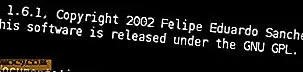Πώς να δημιουργήσετε γρήγορα και εύκολα το δικό σας θέμα Chrome χωρίς να είστε προγραμματιστής
Ξοδεύετε συχνά πολύ χρόνο στην περιήγηση στο Chrome Web Store για το τέλειο θέμα; Είναι δύσκολο για εσάς να βρείτε ένα θέμα που σας αρέσει πραγματικά ή αυτό που εξακολουθεί να φαίνεται αξιοπρεπές όταν εφαρμοστεί στον browser σας;
Αν είστε πραγματικά επιλεκτικοί σαν εμένα, είναι πιο λογικό να δημιουργήσετε μόνο το δικό σας θέμα Chrome. Κάνοντας αυτό δεν πρέπει να είναι μια μακρά ή δύσκολη διαδικασία (όπως ίσως να νομίζετε ότι είναι)? μπορείτε να δημιουργήσετε γρήγορα και εύκολα το δικό σας θέμα Chrome χρησιμοποιώντας την εφαρμογή My Chrome Theme. Επιπλέον, μπορείτε επίσης να μοιραστείτε το σχέδιό σας με τον κόσμο για να τις χρησιμοποιήσετε επίσης.
Δείτε πώς μπορείτε να δημιουργήσετε το δικό σας θέμα του Google Chrome μέσα σε λίγα λεπτά.
Δημιουργώντας το θέμα σας
1. Εγκαταστήστε την εφαρμογή My Chrome Theme από το Chrome Web Store.
2. Μεταβείτε στη σελίδα της καρτέλας "Νέα καρτέλα" για να ξεκινήσει η εφαρμογή. Στη νέα σελίδα που ανοίγει, κάντε κλικ στο μπλε κουμπί "έναρξη θέματος".

3. Στην επόμενη σελίδα, θα πρέπει να εισαγάγετε μια εικόνα που θα χρησιμοποιηθεί ως φόντο στη σελίδα "Νέα καρτέλα". Μπορείτε είτε να μεταφορτώσετε μια εικόνα από τον υπολογιστή σας είτε να χρησιμοποιήσετε την κάμερα (αν έχετε) για να τραβήξετε μια φωτογραφία.

4. Η εικόνα σας θα εμφανιστεί αμέσως στο ψεύτικο πρόγραμμα περιήγησης στη σελίδα. Από εκεί, μπορείτε να προσαρμόσετε τη θέση της εικόνας (προσαρμόστε την οθόνη, την οθόνη πλήρωσης, την εικόνα κεραμιδιού ή το έθιμο), προσθέστε εφέ (ασπρόμαυρο, σέπια, πολωμένο, ανεστραμμένο κ.λπ.) ή ανεβάστε μια νέα εικόνα.

5. Το επόμενο βήμα είναι όλα τα χρώματα. θα δείτε τρεις διαφορετικές καρφίτσες στη σελίδα, οι οποίες αντιπροσωπεύουν τους τρεις διαφορετικούς τομείς που μπορείτε να προσαρμόσετε. Θα έχετε τη δυνατότητα να επιλέξετε ένα χρώμα για τη γραμμή εργαλείων του προγράμματος περιήγησης, τις καρτέλες φόντου και το πλαίσιο του προγράμματος περιήγησης.

Καθώς επιλέγετε ένα χρώμα, θα αλλάξει άμεσα στο ψεύτικο πρόγραμμα περιήγησης, έτσι ώστε να μπορείτε ακριβώς πώς θα φαίνεται με το φόντο σας. Σημείωση: Δεν μπορείτε να χρησιμοποιήσετε το ίδιο χρώμα δύο φορές. κάθε τμήμα πρέπει να έχει ένα μοναδικό χρώμα.

6. Εάν δεν είστε σίγουροι για τα χρώματα που χρησιμοποιείτε ή για να βιαστείτε, μπορείτε να κάνετε κλικ στο "Αισθάνομαι τυχερός" για να προσθέσετε αυτόματα χρώματα στο θέμα σας.
7. Τέλος, το τελευταίο βήμα είναι να δώσετε στο θέμα σας ένα όνομα και μια προαιρετική περιγραφή και, στη συνέχεια, κάντε κλικ στο κουμπί "κάντε το θέμα μου".

Χρησιμοποιώντας και μοιράζοντας το θέμα σας

Στην τελευταία σελίδα, θα μπορείτε να εγκαταστήσετε το θέμα σας. Αυτό λειτουργεί ακριβώς όπως θα περιμένατε - όπως οποιοδήποτε άλλο θέμα Chrome που εγκαθιστάτε. Κάντε κλικ στο "Εγκατάσταση του θέματος μου" και, στη συνέχεια, κάντε κλικ στο κουμπί "Προσθήκη" μόλις εμφανιστεί το μήνυμα ειδοποίησης Chrome ζητώντας να το προσθέσετε στο πρόγραμμα περιήγησής σας.

Μπορείτε επίσης να μοιραστείτε το θέμα σας με άλλους για να τις δείτε και / ή χρησιμοποιήστε, αν θέλουν. Θα έχετε έναν μοναδικό σύνδεσμο που μπορείτε να μοιραστείτε στα κοινωνικά σας δίκτυα, μέσω μηνυμάτων ηλεκτρονικού ταχυδρομείου, του ΙΜ κτλ. Υπάρχει επίσης ένα κουμπί Google+ δίπλα στη διεύθυνση URL, διευκολύνοντας την κοινή χρήση με τους κύκλους σας στο Google+.
Αυτό θα δουν οι άλλοι, όταν πηγαίνουν στη μοναδική σας διεύθυνση URL:

Μόλις ξεκινήσετε ή όταν ανοίξετε ξανά την εφαρμογή, θα δείτε τα προσαρμοσμένα θέματα που εμφανίζονται στο κάτω μέρος της σελίδας για εύκολη πρόσβαση. Με αυτόν τον τρόπο, δεν θα χάσετε ποτέ τα ίχνη των θεμάτων που έχετε δημιουργήσει.

συμπέρασμα
Όπως μπορείτε να δείτε, το θέμα μου Chrome είναι ένας διασκεδαστικός και εύκολος τρόπος για να δημιουργήσετε το δικό σας θέμα για το Google Chrome. Είτε θέλετε να προσαρμόσετε το πρόγραμμα περιήγησης ή να δημιουργήσετε θέματα για χρήση από άλλους, αυτή η εφαρμογή είναι το τέλειο εργαλείο για την εργασία.
Εάν θέλετε να εγκαταστήσετε το θέμα που δημιουργώ (απεικονίζεται παραπάνω), απλά κάντε κλικ στον "μοναδικό σύνδεσμο" παραπάνω. Εάν αποφασίσετε να δημιουργήσετε τη δική σας, φροντίστε να την μοιραστείτε μαζί μας στα σχόλια.



![Πώς να προβάλλετε τα πλήκτρα στις προβολές οθόνης χρησιμοποιώντας το πλήκτρο οθόνης [Ubuntu]](http://moc9.com/img/screenkey-example.jpg)